كيفية طباعة عناوين الصفوف والأعمدة في Excel؟
عند طباعة أوراق العمل، ولتسهيل تحديد موقع الخلية في الطباعة، يميل العديد من مستخدمي Excel إلى طباعة عناوين الصفوف والأعمدة مع محتوى الورقة. عناوين الصفوف هي أرقام الصفوف الموجودة على جانب الورقة، وعناوين الأعمدة هي الحروف أو الأرقام التي تظهر أعلى الأعمدة في الورقة. سيوضح لك هذا المقال كيفية طباعة عناوين الصفوف والأعمدة في Excel.
طباعة أرقام الصفوف وأرقام الأعمدة في Excel
 طباعة أرقام الصفوف وأرقام الأعمدة في Excel
طباعة أرقام الصفوف وأرقام الأعمدة في Excel
يمكنك طباعة ورقة العمل مع عناوين الصفوف والأعمدة على النحو التالي.
1. في ورقة العمل التي تريد طباعتها مع أرقام الصفوف والأعمدة، يرجى النقر فوق تخطيط الصفحة، ثم التحقق من خانة الطباعة في مجموعة خيارات الورقة تحت قسم الرؤوس. انظر لقطة الشاشة:
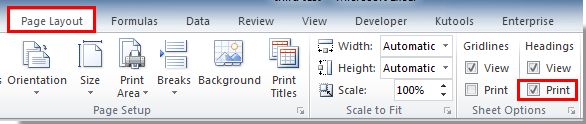
2. بعد ذلك، انقر فوق ملف > طباعة في Excel 2010 و2013، يمكنك رؤية معاينة الطباعة على الجانب الأيمن. ثم انقر فوق زر الطباعة لبدء الطباعة.
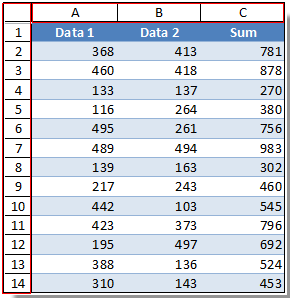
في Excel 2007، انقر فوق زر Office > طباعة > معاينة الطباعة للتحقق من الطباعة قبل الطباعة. وبعد ذلك انقر فوق زر الطباعة.
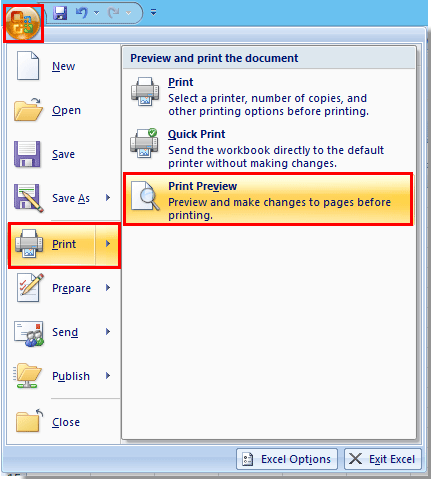

اكتشف سحر Excel مع Kutools AI
- التنفيذ الذكي: قم بعمليات الخلية، وتحليل البيانات، وإنشاء المخططات - كل ذلك يتم من خلال أوامر بسيطة.
- الصيغ المخصصة: قم بإنشاء صيغ مصممة خصيصًا لتسهيل سير عملك.
- برمجة VBA: كتابة وتطبيق أكواد VBA بسهولة.
- تفسير الصيغ: فهم الصيغ المعقدة بسهولة.
- ترجمة النصوص: تجاوز الحواجز اللغوية داخل جداول البيانات الخاصة بك.
أفضل أدوات الإنتاجية لمكتب العمل
عزز مهاراتك في Excel باستخدام Kutools لـ Excel، واختبر كفاءة غير مسبوقة. Kutools لـ Excel يوفر أكثر من300 ميزة متقدمة لزيادة الإنتاجية وتوفير وقت الحفظ. انقر هنا للحصول على الميزة الأكثر أهمية بالنسبة لك...
Office Tab يجلب واجهة التبويب إلى Office ويجعل عملك أسهل بكثير
- تفعيل تحرير وقراءة عبر التبويبات في Word، Excel، PowerPoint، Publisher، Access، Visio وProject.
- افتح وأنشئ عدة مستندات في تبويبات جديدة في نفس النافذة، بدلاً من نوافذ مستقلة.
- يزيد إنتاجيتك بنسبة50%، ويقلل مئات النقرات اليومية من الفأرة!
جميع إضافات Kutools. مثبت واحد
حزمة Kutools for Office تجمع بين إضافات Excel وWord وOutlook وPowerPoint إضافة إلى Office Tab Pro، وهي مثالية للفرق التي تعمل عبر تطبيقات Office.
- حزمة الكل في واحد — إضافات Excel وWord وOutlook وPowerPoint + Office Tab Pro
- مثبّت واحد، ترخيص واحد — إعداد في دقائق (جاهز لـ MSI)
- الأداء الأفضل معًا — إنتاجية مُبسطة عبر تطبيقات Office
- تجربة كاملة لمدة30 يومًا — بدون تسجيل، بدون بطاقة ائتمان
- قيمة رائعة — وفر مقارنة بشراء الإضافات بشكل منفرد